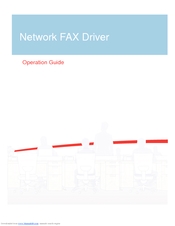Microsoft Excel nafaqat elektron jadval muharriri, balki turli xil hisob-kitoblarni amalga oshirish uchun kuchli dastur. Va eng muhimi, bu imkoniyat o'rnatilgan funktsiyalar tufayli paydo bo'ldi. Ba'zi funktsiyalar (operatorlar) yordamida siz hatto shartlar deb ataladigan hisoblash shartlarini ham belgilashingiz mumkin. Keling, Excel-da ishlashda ulardan qanday foydalanishingiz mumkinligini batafsilroq bilib olaylik.
Qo'llash mezonlari
Mezonlar - bu dastur muayyan harakatlarni bajaradigan shartlar. Ular bir qator o'rnatilgan funktsiyalarda qo'llaniladi. Ularning nomi ko'pincha iborani o'z ichiga oladi IF. Ushbu operatorlar guruhiga, birinchi navbatda, e'tibor berish kerak DAVLAT, COUNTIMO, YOSHLAR, SUMMESLIMN. O'rnatilgan operatorlardan tashqari, Excel-da mezonlar shartli formatlash uchun ham qo'llaniladi. Ushbu jadval protsessorining turli xil vositalari bilan ishlashda ulardan foydalanishni batafsilroq ko'rib chiqing.
DAVLAT
Operatorning asosiy vazifasi DAVLATstatistik guruhga tegishli bo'lish - bu ma'lum bir shartni qondiradigan hujayralarning turli qiymatlari bilan bandligini hisoblash. Uning sintaksisi quyidagicha:
= COUNTIF (oraliq; mezon)
Ko'rib turganingizdek, ushbu operator ikkita dalilga ega. "Qator" hisoblash kerak bo'lgan varaqdagi elementlar massivining manzilini bildiradi.
"Mezon" - bu argument bo'lib hisobni kiritish uchun belgilangan maydonning katakchalari bo'lishi kerak bo'lgan shartni belgilaydi. Parametr sifatida, raqamli ifoda, matn yoki mezon mavjud bo'lgan uyali havoladan foydalanish mumkin. Bunday holda, mezonni ko'rsatish uchun siz quyidagi belgilardan foydalanishingiz mumkin: "<" (kamroq), ">" (ko'proq), "=" (teng), "" (teng emas) Masalan, agar siz iborani belgilasangiz "<50", keyin hisoblashda faqat argument bilan ko'rsatilgan elementlar hisobga olinadi "Qator", ularning qiymatlari 50 dan kichik bo'lgan parametrlarni ko'rsatish uchun ushbu belgilarni ishlatish boshqa barcha variantlar uchun tegishli bo'ladi, ular quyida ushbu darsda muhokama qilinadi.
Endi ushbu operator amalda qanday ishlashining aniq misolini ko'rib chiqamiz.
Shunday qilib, haftada beshta do'kondan tushadigan daromad keltiriladigan jadval mavjud. 2-do'konda sotishdan tushgan daromad 15 000 rubldan oshgan ushbu davr uchun kunlar sonini aniqlashimiz kerak.
- Hisoblash natijasini operator chiqaradigan varaq elementini tanlang. Shundan so'ng, belgini bosing "Qo'shish funktsiyasi".
- Boshlanmoqda Funktsiya sehrgarlari. Biz blokga o'tamiz "Statistik". U erda biz ismni topamiz va ta'kidlaymiz "COUNTIF". Keyin tugmachani bosing. "OK".
- Yuqoridagi iboraning argument oynasi faollashtirilgan. Dalada "Qator" hisoblash amalga oshiriladigan hujayralar maydonini ko'rsatish kerak. Bizning holatda, biz chiziq tarkibini ta'kidlashimiz kerak "2-do'kon", daromad qiymatlari kun bo'yicha joylashgan joyda. Biz kursorni belgilangan maydonga qo'yamiz va sichqonchaning chap tugmachasini bosib, jadvalga mos keladigan qatorni tanlang. Tanlangan massivning manzili oynada ko'rsatiladi.
Keyingi sohada "Mezon" shunchaki zudlik bilan tanlash parametrini belgilash kerak. Bizning holatlarimizda faqat jadval qiymati 15000 dan oshadigan elementlarni hisoblashimiz kerak. Shuning uchun klaviaturadan foydalanib, biz ko'rsatilgan maydonni ifoda etamiz. ">15000".
Yuqoridagi barcha manipulyatsiyalar bajarilgandan so'ng tugmani bosing "OK".
- Dastur natijani faollashtirishdan oldin tanlangan varaq elementida hisoblaydi va ko'rsatadi Funktsiya sehrgarlari. Ko'rib turganingizdek, bu holda natija 5 ga teng bo'ladi, demak tanlangan massivda besh kamerada 15000 dan oshiq qiymatlar mavjud, ya'ni biz 2-do'konda tahlil qilingan ettitadan besh kun ichida besh kun ichida 15000 rubldan oshgan degan xulosaga kelishimiz mumkin.




Dars: Excel xususiyatlar ustasi
COUNTIMO
Mezonlar bilan ishlaydigan keyingi funktsiya bu COUNTIMO. Bundan tashqari, operatorlarning statistik guruhiga kiradi. Vazifa COUNTIMO ma'lum bir shartlar to'plamini qondiradigan belgilangan massivdagi hujayralarni sanash. Bu siz emas, balki bir nechta parametrlarni belgilashingiz mumkin va bu operatorni avvalgisidan ajratib turadigan haqiqat. Sintaksis quyidagicha:
= COUNTIME (shart_range1; shart1; shart_range2; shart2; ...)
"Vaziyat oralig'i" oldingi bayonotning birinchi argumenti bilan bir xil. Ya'ni, belgilangan shartlarni qondiradigan hujayralar hisoblanadigan maydonga bog'lanishdir. Ushbu operator bir vaqtning o'zida bir nechta bunday hududlarni belgilashga imkon beradi.
"Ahvoli" Tegishli ma'lumotlar qatoridan qaysi elementlar hisobga olinishini va qaysi birini hisoblamasligini belgilaydigan mezonni ifodalaydi. Har bir berilgan ma'lumotlar maydoni, agar ular mos kelsa ham alohida ko'rsatilishi kerak. Shartli maydonlar sifatida ishlatiladigan barcha massivlar qatorlar va ustunlar soniga teng bo'lishi shart.
Xuddi shu ma'lumotlar zonasining bir nechta parametrlarini o'rnatish uchun, masalan, qiymatlari ma'lum bir raqamdan kattaroq, ammo boshqa raqamdan kam bo'lgan hujayralar sonini argument sifatida olish kerak "Vaziyat oralig'i" bir xil qatorni bir necha marta belgilang. Shu bilan birga, tegishli dalillar sifatida "Ahvoli" turli mezonlar ko'rsatilishi kerak.
Bitta jadvalning haftalik sotishdan tushgan tushumidan foydalanib, uning qanday ishlashini ko'raylik. Biz barcha belgilangan savdo do'konlaridagi daromad ular uchun belgilangan me'yorga etgan haftaning kunlar sonini aniqlashimiz kerak. Daromad normalari quyidagicha:
- 1-do'kon - 14 000 rubl;
- 2-do'kon - 15.000 rubl;
- 3-do'kon - 24 000 rubl;
- 4-do'kon - 11000 rubl;
- 5-do'kon - 32000 rubl.
- Yuqoridagi vazifani bajarish uchun kursor yordamida ishchi varaqning elementini tanlang, bu erda ma'lumotlarni qayta ishlash natijasi ko'rsatiladi. COUNTIMO. Belgini bosing "Qo'shish funktsiyasi".
- Ga borish Xususiyat ustasiyana blokga o'ting "Statistik". Ro'yxatda nomni topish kerak COUNTIMO va uni tanlang. Belgilangan harakatni bajargandan so'ng, siz tugmani bosishingiz kerak "OK".
- Yuqoridagi harakatlar algoritmi bajarilgandan so'ng, argument oynasi ochiladi COUNTIMO.
Dalada "1-shartlar oralig'i" Haftaning 1-do'koni daromadlari to'g'risidagi ma'lumotlar joylashgan qatorning manzilini kiriting. Buning uchun kursorni maydonga qo'ying va jadvaldagi mos qatorni tanlang. Oynada koordinatalar ko'rsatiladi.
Do'kon 1 uchun kunlik daromadi 14000 rublni, keyin esa dalada "1-shart" ifoda yozing ">14000".
Dalalarga "2-shart oralig'i (3,4,5)" O'z navbatida, Store 2, Store 3, Store 4 va Store 5-ning haftalik daromadi bilan chiziqlarning koordinatalarini kiritish kerak.Harakat ushbu guruhning birinchi argumenti bilan bir xil algoritm bo'yicha amalga oshiriladi.
Dalalarga "2-shart", "3-shart", "4-shart" va "5-shart" mos ravishda biz qiymatlarni kiritamiz ">15000", ">24000", ">11000" va ">32000". Siz taxmin qilganingizdek, ushbu qiymatlar tegishli do'kon uchun me'yordan oshib ketadigan daromad oralig'iga to'g'ri keladi.
Barcha kerakli ma'lumotlarni kiritganingizdan so'ng (jami 10 maydon), tugmachani bosing "OK".
- Dastur natijani hisoblaydi va ekranda aks ettiradi. Ko'rib turganingizdek, bu 3 raqamiga teng. Bu shuni anglatadiki, tahlil qilingan haftadan boshlab uch kun ichida barcha savdo nuqtalarida ular uchun belgilangan normadan oshdi.




Endi vazifani o'zgartiraylik. 1-do'konda 14000 rubldan ortiq daromad olgan kunlar sonini hisoblashimiz kerak, ammo 17000 rubldan kam.
- Biz kursorni natijalarni hisoblash natijalari varag'ida chiqadigan elementga joylashtiramiz. Belgini bosing "Qo'shish funktsiyasi" varaqning ishchi qismi ustida.
- Yaqinda formulani qo'llaganimizdan beri COUNTIMO, endi siz guruhga borishingiz shart emas "Statistik" Funktsiya sehrgarlari. Ushbu operatorning nomini toifadan topish mumkin "Yaqinda foydalanilgan 10". Uni tanlang va tugmani bosing. "OK".
- Tanish operator argumentlari oynasi ochiladi. COUNTIMO. Kursorni maydonga qo'ying "1-shartlar oralig'i" va sichqonchaning chap tugmachasini bosib, do'kon 1 kunida daromad bo'lgan barcha kataklarni tanlang. Ular satrda joylashgan bo'lib, ular deyiladi. "1-do'kon". Shundan so'ng, ko'rsatilgan maydonning koordinatalari oynada aks ettiriladi.
Keyin kursorni maydonga qo'ying "1-shart". Bu erda biz hisoblashda ishtirok etadigan hujayralardagi qiymatlarning pastki chegarasini ko'rsatishimiz kerak. Ifodani belgilang ">14000".
Dalada "2-shartlar oralig'i" xuddi shu manzilni maydonga kiritilgandek kiriting "1-shartlar oralig'i", ya'ni biz yana birinchi chiqish uchun daromad qiymatlari bilan kataklarning koordinatalarini kiritamiz.
Dalada "2-shart" Tanlovning yuqori chegarasini ko'rsating: "<17000".
Belgilangan barcha harakatlar bajarilgandan so'ng, tugmani bosing "OK".
- Dastur hisoblash natijasini beradi. Ko'rib turganingizdek, yakuniy qiymat 5. Bu shuni anglatadiki, o'rganilgan etti kundan 5 kun ichida birinchi do'konda daromad 14000 dan 17000 rublgacha bo'lgan.




YOSHLAR
Mezonlardan foydalanadigan yana bir operator YOSHLAR. Oldingi funktsiyalardan farqli o'laroq, u operatorlarning matematik blokiga tegishli. Uning vazifasi ma'lum bir shartga mos keladigan hujayralardagi ma'lumotlarni umumlashtirishdir. Sintaksis quyidagicha:
= SUMMES (diapazon; mezon; [jamlama hajmi])
Argument "Qator" shartga muvofiqligi tekshiriladigan hujayralar maydonini bildiradi. Aslida, u xuddi shu nomning funktsional argumenti bilan bir xil printsip asosida o'rnatiladi DAVLAT.
"Mezon" - bu qo'shilishi kerak bo'lgan ma'lumotlar maydonidan katakchalarni tanlashni ko'rsatuvchi zaruriy dalil. Spetsifikatsiya tamoyillari biz yuqorida ko'rib chiqqan oldingi operatorlarning o'xshash dalillari bilan bir xil.
"Yakunlash diapazoni" Bu ixtiyoriy dalil. Bu yig'indisi bajariladigan massivning o'ziga xos maydonini ko'rsatadi. Agar siz uni tashlab qo'ysangiz va uni belgilamasangiz, u holda bu talab qilinadigan argumentning qiymatiga teng deb hisoblanadi. "Qator".
Endi, har doimgidek, ushbu operatorning amalda qo'llanilishini ko'rib chiqing. Xuddi shu jadval asosida biz 2017 yil 11 martdan boshlab davr uchun 1-do'konda daromad miqdorini hisoblash vazifasini oldimizga qo'ydik.
- Natija chiqariladigan katakchani tanlang. Belgini bosing. "Qo'shish funktsiyasi".
- Ga borish Xususiyat ustasi blokda "Matematik" ismini tanlang va ta'kidlang Yomg'ir. Tugmani bosing "OK".
- Funktsiya argumenti oynasi boshlanadi YOSHLAR. Belgilangan operatorning argumentlariga mos keladigan uchta maydon mavjud.
Dalada "Qator" Shartlarga muvofiqligi tekshirilishi kerak bo'lgan jadvalning maydonini kiriting. Bizning holatda, bu xurmo qatori bo'ladi. Kursorni shu maydonga qo'ying va sanalarni o'z ichiga olgan barcha kataklarni tanlang.
Dalaga faqat 11 martdan boshlab tushadigan mablag'larni qo'shishimiz kerak "Mezon" qiymati haydovchi ">10.03.2017".
Dalada "Yakunlash diapazoni" belgilangan mezonlarga mos keladigan qiymatlar umumlashtiriladigan maydonni ko'rsatishingiz kerak. Bizning holatlarimizda, bu chiziqli daromad qiymatlari "1-do'kon". Varaq elementlarining tegishli qatorini tanlang.
Belgilangan barcha ma'lumotlar kiritilgandan so'ng, tugmachani bosing "OK".
- Shundan so'ng, funktsiya tomonidan ma'lumotlarni qayta ishlash natijasi ishchi varaqning avval ko'rsatilgan elementida ko'rsatiladi. YOSHLAR. Bizning holatda, u 47921.53 ga teng. Bu shuni anglatadiki, 2017 yil 11 martdan boshlab va tahlil qilinadigan davr oxirigacha 1-do'konning umumiy daromadi 47 921,53 rublni tashkil etdi.




SUMMESLIMN
Biz funktsiyalarga e'tibor qaratgan holda mezonlardan foydalanadigan operatorlarni o'rganishni yakunlaymiz SUMMESLIMN. Ushbu matematik funktsiyaning maqsadi bir necha parametrlar bo'yicha tanlangan jadvalning ko'rsatilgan maydonlarining qiymatlarini umumlashtirishdir. Belgilangan operatorning sintaksisi quyidagicha:
= SUMMER (sum_range; shart_range1; shart1; shart_range2; shart2; ...)
"Yakunlash diapazoni" - bu argument, ya'ni ma'lum bir mezonga javob beradigan hujayralar qo'shiladigan qatorning manzili.
"Vaziyat oralig'i" - ma'lumotlarning massivi bo'lgan argument, shartga muvofiqligi tekshirilgan;
"Ahvoli" - qo'shish uchun tanlov mezonini ifodalovchi argument.
Ushbu funktsiya bir vaqtning o'zida bir nechta o'xshash operatorlarning to'plamlari bilan ishlashni nazarda tutadi.
Keling, ushbu operatorning chakana savdo do'konlaridagi sotuvlar daromadlari jadvali kontekstidagi muammolarni echishda qanday qo'llanilishini ko'rib chiqaylik. Biz 1-do'konning 2017 yil 09 martdan 13 martgacha bo'lgan davrda olgan daromadlarini hisoblashimiz kerak. Bunday holda, daromadni yig'ishda faqat 14 kunlik rubldan oshadigan kunlarni hisobga olish kerak.
- Yana, jami aks ettirish uchun katakchani tanlang va belgini bosing "Qo'shish funktsiyasi".
- Ichida Funktsiya ustasiAvvalo, biz blokga o'tamiz "Matematik", va u erda biz nomlangan elementni tanlaymiz SUMMESLIMN. Tugmani bosing. "OK".
- Operatorning argumentlari oynasi ochildi, uning nomi yuqorida ko'rsatilgan.
Maydonga kursorni o'rnating "Yakunlash diapazoni". Quyidagi mulohazalardan farqli o'laroq, bu tur, shuningdek, belgilangan mezonlarga mos keladigan ma'lumotlar yig'iladigan qiymatlar qatoriga ishora qiladi. Keyin qator maydonini tanlang "1-do'kon", tegishli rozetkaning daromad qiymatlari joylashgan joyda.
Manzil oynada ko'rsatilgandan so'ng, maydonga o'ting "1-shartlar oralig'i". Bu erda biz satrning koordinatalarini sanalar bilan ko'rsatishimiz kerak. Sichqonchaning chap tugmachasini bosib, jadvaldagi barcha sanalarni tanlang.
Kursorni maydonga qo'ying "1-shart". Birinchi shart, biz ma'lumotlarni 9-martdan oldinroq umumlashtiramiz. Shuning uchun qiymatni kiriting ">08.03.2017".
Biz tortishuvga o'tamiz "2-shartlar oralig'i". Bu erda maydonda qayd etilgan bir xil koordinatalarni kiritish kerak "1-shartlar oralig'i". Biz buni xuddi shunday qilamiz, ya'ni sanalarni sanalar bilan ajratib ko'rsatamiz.
Maydonga kursorni o'rnating "2-shart". Ikkinchi shart: daromadlar qo'shiladigan kunlar 13 martdan kechiktirilmasligi kerak. Shuning uchun biz quyidagi ifodani yozamiz: "<14.03.2017".
Maydonga boring "2-shartlar oralig'i". Bunday holda, manzilimiz yig'ish qatori sifatida kiritilgan bir xil qatorni tanlashimiz kerak.
Belgilangan massivning manzili oynada ko'rsatilgandan so'ng, maydonga o'ting "3-shart". Summaning qiymati 14000 rubldan oshadigan qiymatlargina ishtirok etishini hisobga olib, biz quyidagicha yozuv kiritamiz: ">14000".
So'nggi harakatni tugatgandan so'ng, tugmachani bosing "OK".
- Dastur natijani varaqqa ko'rsatadi. Bu 62491,38 ga teng. Bu shuni anglatadiki, 2017 yil 9 martdan 13 martgacha bo'lgan davrda 14000 rubldan oshadigan kunlar uchun qo'shilgan mablag'lar miqdori 62 491,38 rublni tashkil etdi.




Shartli formatlash
Biz tasvirlab bergan oxirgi vosita, mezonlar bilan ishlashda shartli formatlashdir. Belgilangan shartlarga javob beradigan formatlash kataklarining belgilangan turini bajaradi. Shartli formatlash bilan ishlash misolini ko'rib chiqing.
Biz jadvaldagi hujayralarni ko'k rangda tanlaymiz, bu erda kunlik qiymat 14000 rubldan oshadi.
- Jadvaldagi barcha elementlar qatorini tanlaymiz, bu savdo nuqtalarining kunlik daromadlarini ko'rsatadi.
- Yorliqqa o'ting "Uy". Belgini bosing Shartli formatlashblokga joylashtirilgan Uslublar lentada. Amallar ro'yxati ochiladi. Uni pozitsiyada bosing "Qoidalarni yaratish ...".
- Formatlash qoidasini yaratish oynasi yoqilgan. Qoida turini tanlash maydonida ismni tanlang "Faqat hujayralarni formatlash". Shartlar blokining birinchi maydonida mumkin bo'lgan variantlar ro'yxatidan tanlang "Hujayra qiymati". Keyingi maydonda joylashishni tanlang Ko'proq. Va oxirgisida - jadval elementlarini formatlashni xohlagan narsadan ko'proq qiymatni belgilang. Bizda 14000 bor. Formatlash turini tanlash uchun tugmani bosing "Format ...".
- Formatlash oynasi yoqildi. Yorliqqa o'ting "To'ldirish". Ranglarni to'ldirish uchun taklif qilingan variantlardan chap tugmasini bosib, ko'kni tanlang. Tanlangan rang mintaqada ko'rsatilgandan so'ng Namunatugmachani bosing "OK".
- Formatlash qoidalarini yaratish oynasi avtomatik ravishda qaytadi. Unda ham dalada Namuna ko'k rang ko'rsatiladi. Bu erda bitta harakatni bajarishimiz kerak: tugmani bosing "OK".
- Oxirgi amaldan so'ng, 14000 dan katta raqamni o'z ichiga olgan tanlangan massivning barcha kataklari ko'k rang bilan to'ldiriladi.






Shartli formatlash imkoniyatlari haqida ko'proq ma'lumot alohida maqolada ko'rib chiqiladi.
Dars: Excelda shartli formatlash
Ko'rib turganingizdek, o'z ishlarida mezonlardan foydalanadigan vositalar yordamida Excel juda ko'p turli xil muammolarni hal qilishi mumkin. Bu miqdorlar va qiymatlarni hisoblash, formatlash va boshqa ko'plab vazifalarni bajarish kabi bo'lishi mumkin. Ushbu dasturda mezonlar bilan ishlaydigan asosiy vositalar, ya'ni ushbu harakat faollashtirilgan ma'lum shartlar bilan, o'rnatilgan funktsiyalar to'plami, shuningdek shartli formatlash.